鲁大师查看电脑电池损耗的方法
时间:2022-09-14 14:14:39作者:极光下载站人气:1042
很多小伙伴在购买电脑的时候都会下载一个鲁大师对自己的电脑进行检测、跑分,查看自己电脑的性能情况。也有的小伙伴在电脑使用了较长时间之后想要了解自己的电脑电池的损耗情况,这个操作我们同样可以通过鲁大师来进行,并且十分的简单。首先我们先打开鲁大师然后点击硬件检测中的重新扫描,扫描结束之后我们点击页面左侧列表中的电池信息,然后在页面右侧中找到电池损耗信息,进行查看即可。有的小伙伴可能不清楚具体的操作方法,接下来小编就来和大家分享一下鲁大师查看电脑电池损耗的方法。
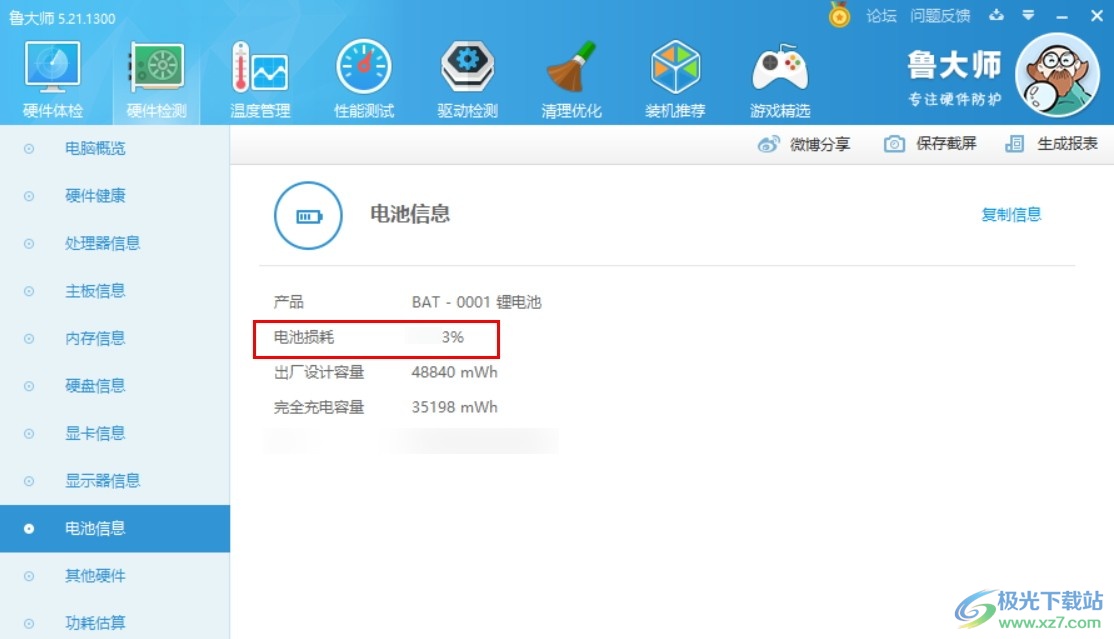
方法步骤
1、第一步,我们先点击打开电脑上的鲁大师,在鲁大师页面中我们找到硬件检测选项
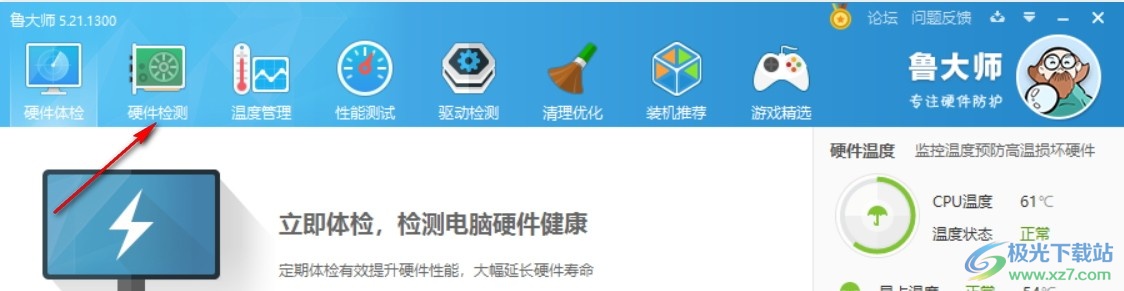
2、第二步,在硬件检测页面中,我们找到“重新扫描”选项并点击选择
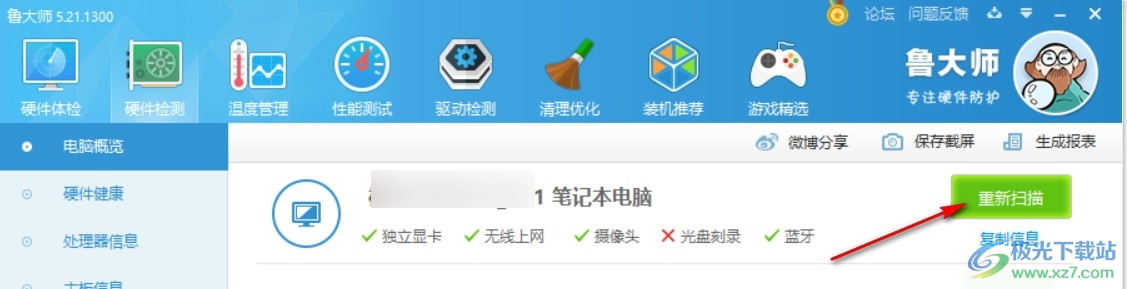
3、第三步,点击重新扫描之后,我们等待扫描结束然后点击页面左侧列表中的“电池信息”选项
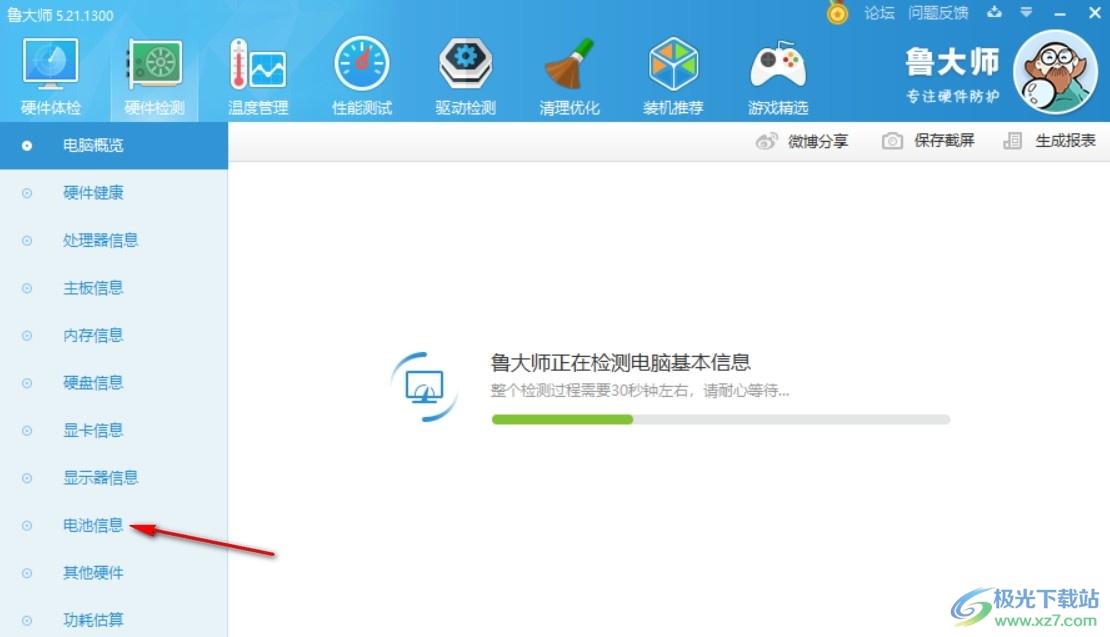
4、第四步,在电池信息页面中,我们找到“电池损耗”选项,就可以看到其右侧数字显示的电池损耗情况了
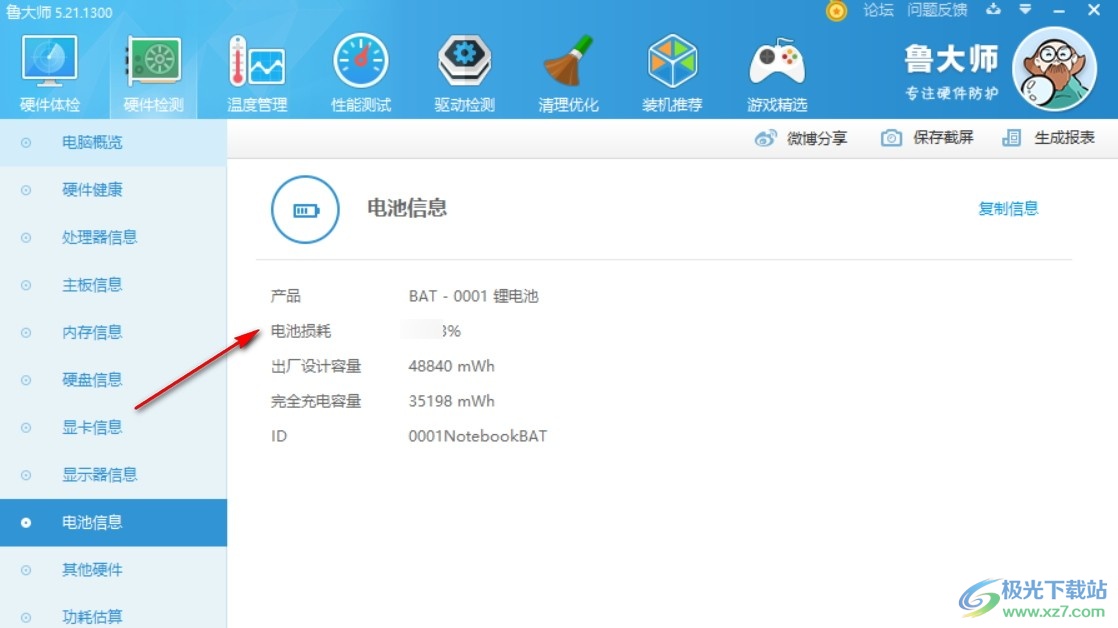
以上就是小编整理总结出的关于鲁大师查看电脑电池损耗的方法,我们点击电脑中的鲁大师,然后点击硬件检测选项,再点击重新扫描,等待扫描结束之后我们点击页面左侧的电池信息选项,然后在页面右侧找到电池损耗选项,选项右侧就是电池损耗的具体情况了,感兴趣的小伙伴快去试试吧。
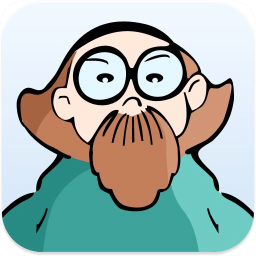
大小:57.30 MB版本:v5.1019.1095.1011 官方版环境:WinAll, WinXP, Win7, Win10
- 进入下载

网友评论